Table of contents
在上一篇文章中,我提到了在vSphere Hypervisor ESXi 6.7中创建虚拟机的必要步骤。在这篇文章中,你将学习如何在vSphere Hypervisor ESXi 6.7上克隆一个虚拟机。
当你有一个vCenter服务器时,克隆虚拟机通常是一个简单的两步过程。 但如果由于任何原因你没有vCenter服务器,而你需要从ESXi主机上克隆一个虚拟机呢? 接下来的步骤将解释如何实现这一点。
如何在vSphere ESXi 6.7中克隆虚拟机。
为了从ESXi克隆一个虚拟机,你必须首先找出虚拟机的文件和虚拟磁盘的存放位置。 要做到这一点。
1.关闭电源 (关闭)你想克隆的机器。
2. 然后,选择你想克隆的虚拟机,并点击 编辑。 (或在机器上右击,选择 编辑设置 )

3. 在 虚拟硬件 标签。 拓展 的 硬盘1 并注意其名称和位置(数据存储)。 磁盘文件 ( vm_name .vmdk)。

4. 在下一步,选择 虚拟机选项 选项卡,展开 一般选项 并注意其名称和位置。 虚拟机配置文件 ( vm_name .vmx)。 完成后,点击 取消 来关闭这个窗口。
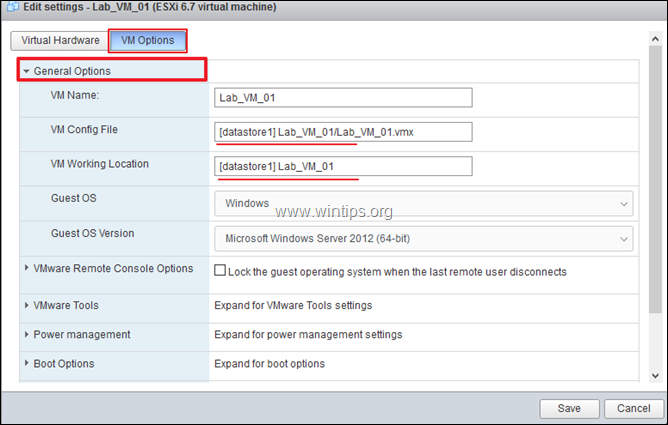
5. 现在选择 储存 并打开 数据存储浏览器。
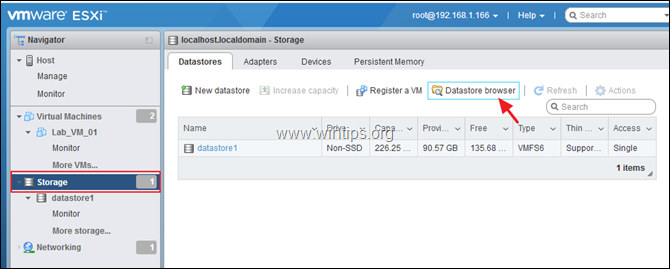
6. 在左侧窗格中选择你想为克隆机存储虚拟机文件的数据存储,然后点击创建。 目录。
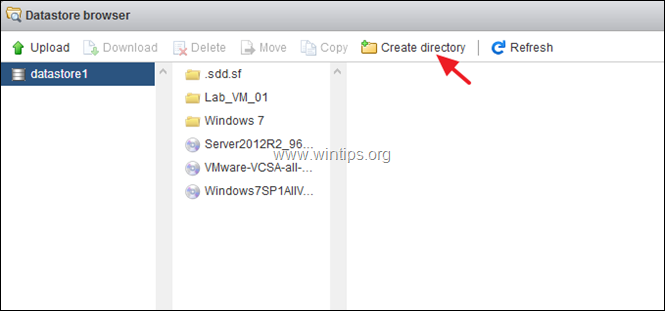
7. 为新文件夹键入一个名称,然后点击 创建目录。
注意:在新的文件夹中,将存储新的克隆机的文件,所以要给一个可识别的名字。
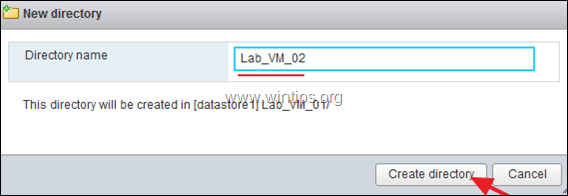
8. 现在,选择你想克隆的虚拟机的存储文件夹。
9a. 在""处点击右键。 vm_name .vmdk "文件并选择 拷贝 .
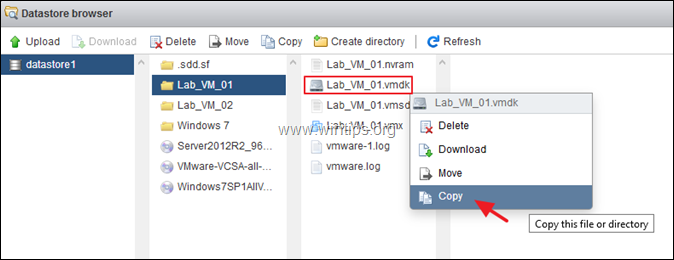
9b. 选择你之前为新的克隆机创建的新文件夹,然后点击 拷贝 .
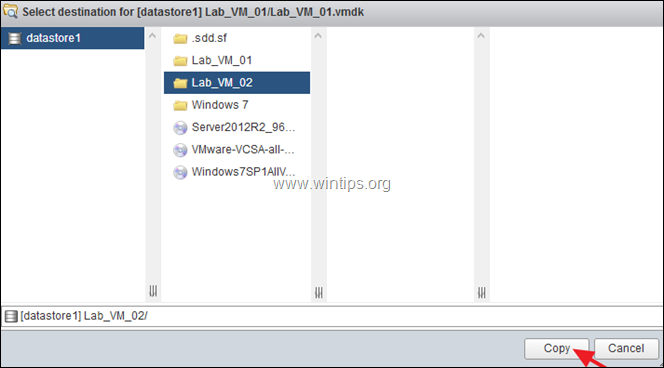
9c. 执行同样的步骤,并复制" vm_name .vmx "到新文件夹。
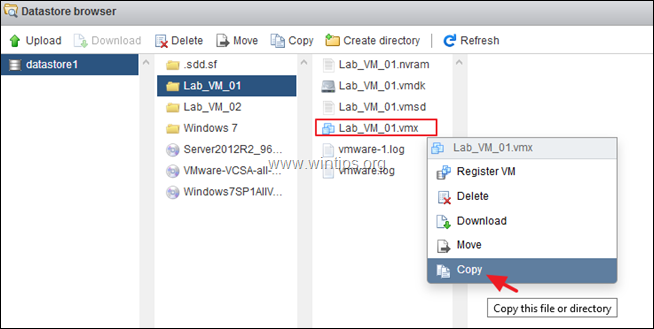
9d. 完成后,点击 关闭 .
10. 现在,点击 监视器 然后是 任务 标签:一旦复制过程完成,进入下一步。
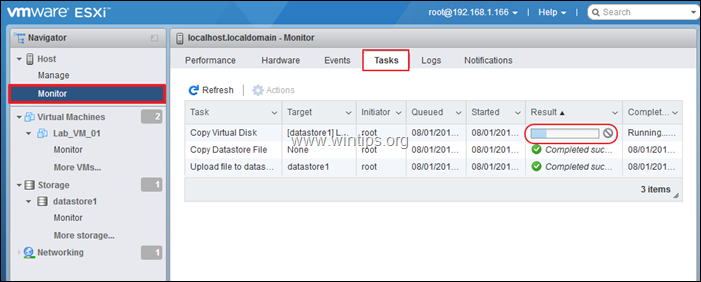
11. 当复制完成后,重新打开 数据存储浏览器 .(存储 > 数据存储浏览器)。
12. 导航到新虚拟机的存储文件夹,右键点击" vm_name .vmx" 配置文件,并选择 注册虚拟机 .然后点击 关闭 .
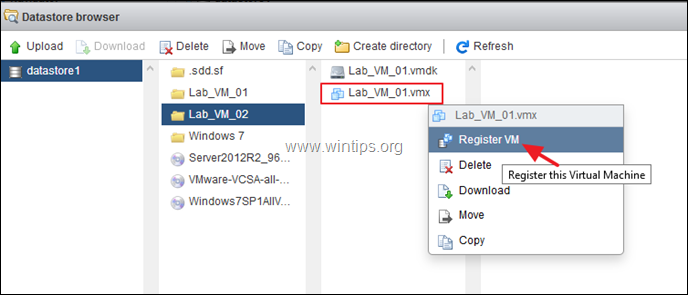
13. 克隆的虚拟机现在应该出现(在最后),在ESXi主机清单屏幕上。
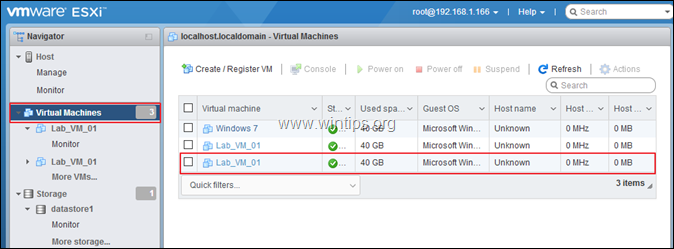
14. 在克隆的机器上点击右键,选择 重命名 .
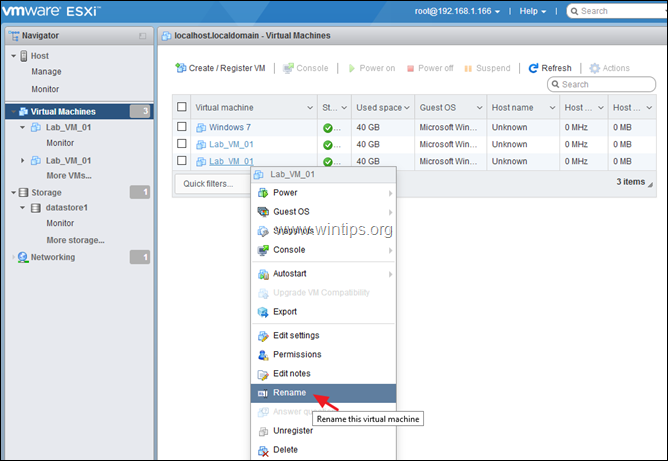
15. 为克隆机键入一个新的名称,然后点击 重命名 .
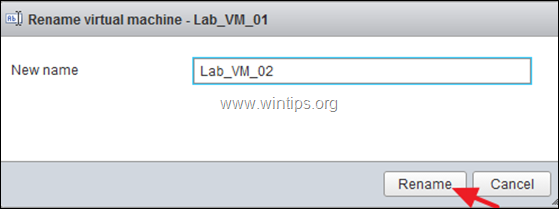
16. 就这样!克隆的机器可以使用了。 打开机器的电源,启动克隆的机器......
就是这样!让我知道本指南是否对你有帮助,请留下你的经验评论。 请喜欢并分享本指南以帮助他人。

Andy Davis
A system administrator s blog about Windows





